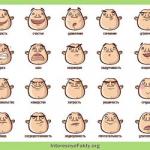Pärast telefoni maha kukkumist kõlar ei tööta. Android-telefonis on heli kadunud: mida teha? Peamised remondiliigid
18.03.2018 Frank 0 kommentaari
IPhone 6, iphone 5s, iphone 5, iphone 6s, iphone se, iphone 4s, iphone 4, iphone 7 plus, iphone x, iphone 7, iphone 2g, iphone 8, nagu ka teistes, on 2 kõlarit: ülemine ja alumine ning mõnikord juhtub, et 1 kõlar ei tööta ja teine töötab.
Veelgi enam, kui üks kõrvakõlar (kuuldav) ei tööta, see tähendab vestlus, ja valjuhääldi või väline (kõrvaklapid) võib töötada.
Põhjuseid on mitu ja enamiku saab tavaliselt iseseisvalt kõrvaldada, ilma spetsiaalseid kohti külastamata.
Kui mõlemad kõlarid korraga töö lõpetavad, muutub olukord keerulisemaks, kuid see annab sageli iseseisva lahenduse.
Samuti juhtub, et kõneleja töötab vestluse ajal vaikselt või halvasti, näiteks vilistades - seda olukorda käsitleme ka allpool.
Mõnikord peate isegi sisenema iPhone 5, iPhone 6, iPhone 5s, iPhone 4, iPhone 4s, iPhone 7, iPhone 8, iPhone se, iPhone 5c, iPhone 6 plus ja nii edasi, kuid ma loodan, et te lähete sellest tulevikust mööda. .
Esimene põhjus, miks iPhone'i kõlarid ei tööta, on see, et see on lihtsalt välja lülitatud.

Apple'i seadmetel on korpusel peaaegu märkamatu nupp ja selle võid kogemata külge haakida – see lülitab heli välja (vt ülemist pilti).
Mida teha? Lihtsalt liigutage nupp teise asendisse (nii et punane või kollane triip küljele ei ilmuks) ja vaadake, mis juhtub.
Samuti saab seadete kaudu heli välja lülitada - sisseehitatud mitte segada funktsioon töötab (seal on ka androidil).
Siis sa ei kuule, kui keegi sulle helistab. See on poolkuukujuline ikoon – muutke see passiivseks (halliks).

Teine põhjus, miks iphone'i kõlarid ei tööta, on kõrvaklappide pesa
Kui kasutate sageli kõrvaklappe, on pistik väga sageli kahjustatud, samas kui nutitelefon kirjutab, et kõrvaklapid on ühendatud (ei pruugi kirjutada).
Mida teha. Lühiajaliselt võib see probleemi lahendada, kui sisestate kõrvaklappide kaabli mitu korda seadmest ja tõmbate selle sealt välja.

Pistikusse võib ka tiku pista, aga kõrvaklappide kasutamist jätkates tuleb peagi pistik välja vahetada.
See pole ainult nutitelefonide probleem, vaid see juhtub sageli ka teleris. Pistiku metallplaat lihtsalt ei liigu oma algasendisse ja seade käitub nii, nagu oleks kõrvaklapid ühendatud.
Kolmas põhjus, miks iPhone'i kõlar ei tööta, on Bluetoothi funktsioon sisse lülitatud

Apple'i nutitelefonid saavad heli Bluetooth-tarvikusse suunata, siis kõlarid ei tööta.
Mida teha? Lihtsalt minge seadetesse ja lülitage bluetooth välja – kui heli ilmub, saate selle funktsiooni hiljem välja lülitada.
Kui seda ei kuvata, siis pole tegemist millegi muuga, näiteks tarkvaraga. Seejärel tehke lihtsalt tehaseseadetele lähtestamine.
Neljas põhjus, miks iPhone kukkus ja kõlarid ei tööta

Kui telefon peaks vette kukkuma, võib kõlar kergesti kahjustada saada. Kuid mitte ainult kõlar, vaid mis tahes heli eest vastutav element.
Sama võib juhtuda ka siis, kui kukkusite lumme ja lebate seal veidi - telefon on soe, lumi sulab ja vesi satub seadmesse.
Kord kukkus mu naine selle vette (mina aga kukkusin selle vette ka kalal olles, aga mind viidi minema), nii et mitte ainult heli ei töötanud või ei lülitunud sisse, vaid ka telefon ei olnud ühtlane. kuulub remondile.
Kui keegi ujutas iPhone'i pärast kukkumist veega üle, siis seda kiiremini peate aku eemaldama (osalt töötab nutitelefon ka väljalülitatuna), et vältida plaadi lühiseid.
Kuna iPhone'i viies kõlar töötab halvasti või vaikselt
Väga sageli jätab nutitelefoni helikvaliteet soovida. Tavaliselt tekib vilistav hingamine pärast kukkumist – membraan on kahjustatud.
Mida teha? Vahetage lihtsalt kõlarid - neid ei saa parandada ja need pole kallid (mida parem kvaliteet, seda kallim).
Kõlar töötab vaikselt, kui sellesse koguneb tolm või vedelikud on eriti magusad.
Mida teha? Tavaliselt lahendab probleemi puhastamine. Kui tolmu on, võite selle suruõhupurgiga puhuda.
Samuti võib heli muutuda vaiksemaks, kui helipooli takistus langeb (see istub nagu aku), seejärel vahetage see lihtsalt uue vastu.
Muud põhjused, miks kõlar iPhone'is ei tööta
Kui kõlar ei tööta hästi, võid remondiga oma aja maha võtta, sest muud moodi saab ikka rääkida, aga kui see üldse ei tööta, võib põhjuseks olla riistvara – kaabli rike või heli eest vastutav emaplaadi element.
Võimalusena proovige kõrvaklappe, väga sageli need töötavad ja kui teil on vaba aega, võite teenindusega ühendust võtta.
Teie jaoks on meeldiv hetk - juhe või kõlar vahetub väga kiiresti - umbes 20-30 minutit.
Nii et kauaks suhtlemata ei jää, kuigi palju sõltub teeninduspunktist endast - veenduge, et seal oleks hea teenindus, vastasel juhul ootate nädal aega, kuni töötaja leiab sobiva vajaliku komponendi.
Iphone kõlar ei tööta – kokkuvõtteks
Kokkuvõtteks võime öelda järgmist. Nutitelefonil on ülemine ja alumine kõlar. Igaüks võib haiget saada. Peamised põhjused hõlmavad järgmist:
- nutitelefoni valamine (lumi, vihm, tee, õlu, kohv, mahl, vesi);
- mehaanilised kahjustused (kukkumised: kukkus, kukkus);
- tolm, väike praht, pistik
- tarkvara rike;
- helitugevus välja lülitatud;
- tootmisdefektid.
Kui tekib tehasevea kahtlus, siis tooge kohe Apple'i teenindus, lihtsalt veenduge, et iPhone'is ei oleks litsentseerimata tarkvara - kui on garantiiremont, siis seda ei saa.
Samuti kaotab garantii kehtivuse, kui seade kukub maha, on üle ujutatud või saab kahjustatud – siis võite võtta ühendust mis tahes teenindusega – mitte tingimata Apple’iga. Edu.
- niiskuse sissepääs nutitelefoni lumme kukkumise või vedelikuga (tee, kohv, mahl, vesi) üleujutuse tõttu
- mehaanilised löögid (löögid, kukkumised kõvale pinnale), mis kahjustavad sisemisi osi (paindkaabel, "kõrvaandur", mikrofon, esikaamera jne)
- kõlaril või kõrvaklappide pesas on tolmu ja väikest prahti
- tarkvara tõrked (eriti kui installite oma telefoni vasakpoolseid programme)
- helitugevus pole õigesti seadistatud
- tootmisdefektid
- Vajutage korraga kodu- ja toitenuppe
- hoidke 10-15 sekundit
- oodake, kuni vidin taaskäivitub
- kõlar ei tööta hästi - pärast niiskuse või mehaanilisi kahjustusi muutus vestluskaaslase kuulmine kõne ajal halvemaks
- põrisev heli (kõneleja kaudu suhtlemisel, valjuhääldi sisselülitamisel)
- heli ei vilista ja ei värise – seda pole üldse olemas
- heli ei ole sisse lülitatud;
- käivitatakse viirusprogrammid;
- aegunud helikaart;
- draiveri värskendused on vajalikud;
- peate arvutisüsteemi uuesti installima.
Minu kõlarid töötavad, kui aku on täielikult laetud, see läheneb ainult 40%, ükski kõlar ei anna heli, ma ei kuule mind, ma ei kuule ja kõne ei lähe läbi (((
Kui teie iPhone'i kõlar ei tööta - see on täielikult katki või vestluse ajal vilistab ja koliseb -, pole vaja kohe teeninduskeskusesse minna. Kõigepealt peate proovima ise probleemi põhjuse üles leida ja kodus probleemi lahendada.
Mis võib olla rikke põhjuseks
Probleemid kõneldavate (ülemiste) ja alumise (polüfooniliste) kõlarite heliga on üsna tavalised. Peamised rikete põhjused:
Probleemid võivad avalduda erinevalt: vestluskaaslase rääkimist on raske kuulda, iPhone'i kõlar ragiseb ja vilistab või lakkab üldse töötamast.
Oma tõrkeotsing
Kui te ei kuule inimest, kellega räägite või räägib väga vaikselt, kontrollige alustuseks ekvalaiseri sätteid. Esmalt reguleerige kõne ajal helitugevust ja veenduge, et näidik oleks ekraanil kuvatud. Seejärel veenduge, et telefoni pesadesse poleks ühendatud muid seadmeid. Sisestage ja eemaldage kõrvaklappide pistik mitu korda. Lülitage Bluetoothi funktsioon välja.
Tarkvaraprobleemi võimaluse välistamiseks peaksite desinstallima uue, hiljuti installitud tarkvara ja lähtestama kõik seaded. Seadme kõva taaskäivitamise algoritm:
Kui iPhone'i kõlar (vestluskõne või madalam) ikka ei tööta, taastage iTunes'i abil süsteemi salvestatud koopia. Ärge unustage iOS-i regulaarselt värskendada uusimale versioonile.
Samuti aitab sageli lihtne kuulmis- ja polüfooniliste kõlarite puhastamine tolmust. Enne protseduuri teostamist eemaldage taga- ja esipaneelilt kate ja kile, seejärel kasutage pehmete harjastega harja, mis on kergelt niisutatud alkoholi või rafineeritud bensiiniga.
Kui kahtlustate tehasedefekti, viige oma iPhone kohe Apple'i volitatud teeninduskeskusesse või edasimüüjasse – nemad peaksid teie mudeli sisemised osad tasuta välja vahetama. Pidage meeles - litsentsimata tarkvara installimisel ja hooletu ümberkäimisel rikutakse garantiitingimusi. Seetõttu ärge raisake aega reisimisele, kui olete nutitelefoni maha kukkunud või üle ujutanud ning kõlarit (kuulmist, häält) kahjustanud. Kogenud meistrit koju kutsuda on palju lihtsam.
Kuhu abi saamiseks pöörduda
Kui teil on probleeme mikrofoni (asub allosas vasakul) või kõlariga (ülemine, vestluskõne), säästke aega ja vaeva – leidke saidilt viisard. Yudu esinejad leiavad ja parandavad rikke esimesel võimalusel, kui seisate silmitsi järgmiste olukordadega:
Iga YouDo esineja on töötanud aastaid, omab laialdast kogemust diagnoosimisel ja. Muud eelised esinejatele.
03. aprill 2017 19087 vaatamist 0 kommentaariPraeguseks on üsna levinud probleem, millega mobiilseadmete omanikud üha enam silmitsi seisavad, kõlarite kehv jõudlus. Halb heliteade, müra või heli puudumine on signaal teeninduskeskuse kohta. Rikke põhjust on väga raske iseseisvalt kindlaks teha, rääkimata selle parandamisest.
Mis võib põhjustada kõlarite rikke?
Kõlarite talitlushäirete põhjused võivad olla väga erinevad ja üsna ootamatud. Seetõttu ei tohiks tegelda amatööretendustega, vaid pöörduda siiski spetsialistide poole. Kõige sagedamini on vigu dünaamikas või mikrofonis. Oma ehituselt on nendel elementidel töötunnid piiratud. Rikkeid võivad põhjustada:
Vee (vedeliku) sattumine telefoni sisse, mis viib kontaktide oksüdeerumiseni ja mõjutab negatiivselt ka tahvleid;
Väline, mehaaniline mõju (löök, kukkumine) - põhjustab kontaktide, sealhulgas kõlari enda kahjustamist;
Spetsiaalselt projekteeritud kõlarite aukude saastumine (saab parandada ainult suruõhuga puhastades);
Seadme helipistiku rikkumine (hääldatud indikaator - heli ei lülitu kõrvaklappidesse);
Defektid tarkvara või püsivara töös;
Silmuse rike (kui teil on liugur või klapptelefon).
Kõlari valest tööst tingitud defektid võivad olla erinevat tüüpi. Need on valjuhääldi enda ja üksikute sisemiste osade (moodulite) probleemid. Seadme selle toimimise täpse põhjuse saate teada spetsiaalsetes teeninduskeskustes teostatava diagnostika abil.
Peamised remondiliigid
Kvalifitseeritud spetsialistid suudavad välja selgitada teie mobiiltelefoni rikke põhjuse ning valivad selle põhjal juba sobivaima ja õigeima remondimeetodi. Näiteks,
Kuulmisdünaamika kompenseerimine on asjakohane, kui te ei kuule teisel poolel olevat inimest, mida temaga ei täheldata; või märgatakse vestluse käigus kõrvalist müra; kui vestlus perioodiliselt katkeb (ja kui liigutate telefoni küljelt küljele, ilmub see uuesti).
Valjuhääldi kõlar vahetatakse välja, kui sissetulevat kõnet ei helise (või on, kuid vilistav hingamine, märgatav moonutus); valjuhääldi ei tööta; muusika mängib, kuid väga vaikne (peamiselt vee sissepääsu tõttu).
Mikrofoni vahetus. Seda tehakse diktofoni puudumisel; häirete ja müraga vestluse ajal. Enamikes kaasaegsetes telefonides on kaks mikrofoni (vestlus- ja mürasummutav), mis töötavad koos, kuid kui üks neist katki läheb, ei lakka teine töötamast.
Peakomplekti pistiku parandamine (teostatakse, kui telefon on alati kõrvaklappide ühendamise režiimis; kui üks kõrv perioodiliselt lakkab töötamast; valjuhääldi kontrollimatu taasesitus).
Helijuhtimiskiibi vahetamine. See meetod on kõige keerulisem, kuna peate emaplaadi kiibi jootma. Selle rikke põhjuseks on mehaaniline mõju mobiilseadmele või madala kvaliteediga tarvikute ühendamine.
Kõlari valest tööst tingitud defektid võivad olla erinevat tüüpi. Need on valjuhääldi enda ja üksikute sisemiste osade (moodulite) probleemid. Seadme selle toimimise täpse põhjuse saate teada spetsiaalsetes teeninduskeskustes teostatava diagnostika abil. Ainult kvalifitseeritud spetsialistid saavad probleemi lahendada, valides teie vidina parandamiseks kõige õigema ja sobivaima võimaluse
Arvuti kõlarid ei tööta, mida peaksin tegema? Seda küsimust küsivad algajad arvutikasutajad. Selles artiklis käsitleme mitmeid heli reguleerimise viise, mis aitavad teil seda probleemi vältida.
Kuidas arvutis heli seadistada, üldteave
Tere, sõbrad! Probleem arvuti heliga esineb nii kogenud kasutajatel kui ka algajatel. Kuidas arvutis heli seadistada? Kõigepealt peate välja selgitama selle probleemi põhjuse.
Kõigepealt kontrollige helitugevust. Selleks leidke paremas alanurgas helitugevuse ikoon. Tavaliselt näeb see kõigis arvutites välja nagu valjuhääldi ikoon. Klõpsake sellel, et näha, kas helifunktsioon on lubatud. Kui kõik on korras, kuvatakse ikoon sinisena ja saate helitugevust mõne protsendi võrra suurendada. (Pilt 1).
Nagu praktika näitab, on see heliprobleemide kõige levinum põhjus. Kuid kaalutakse täiendavat teavet, mis aitab teil välja selgitada, miks arvuti kõlarid ei tööta.
On olemas valik, mis lahendab veaparanduse heliga. Vaatame seda üksikasjalikumalt. Kuid kõigepealt peate välja selgitama, mis põhjustel selline rike heliga ilmneb. Neid on tõesti palju:
Samuti peate hoolikalt uurima, milline loetletud probleemidest takistab heliseadme normaalset töötamist. Praktikas saate seda teha nii. Kui teie arvuti kõlarid ei tööta, avage helitugevuse menüü. Selleks klõpsake heliikoonil ja valige üksus - salvestusseadmed.
Seejärel näete menüüd, kust peate leidma taasesituse vahekaardi. Selles jaotises saate kõlarid sisse lülitada. Korrake kõiki samu sarnaseid samme ja lülitage kõlar sisse. (Joonis 2).

Loodan, et selline kõlarite sisselülitamise viis aitas teid.
Kõrvaklapid ei tööta arvutis
Kõrvaklapid ei pruugi töötada samal põhjusel kui kõlarid. Lülitage oma heli taasesitusseade lihtsalt heliriba kaudu sisse. Nagu ülal näidatud, sarnasel viisil.
Aga noh, ärge unustage, et miski ei kesta igavesti. Kui olete kõrvaklappe pikka aega kasutanud, on võimalus, et juhtmed katkevad. Ja seda, muide, juhtub üsna sageli.
Mikrofon ei tööta arvutis, kuidas ühendada
Mikrofon on ka arvuti jaoks oluline ja lisaseade. Eriti on see vajalik inimestele, kes teenivad Interneti kaudu. Näiteks kui kasutaja kasutab Skype'i või .
Seega, kui teie mikrofon ei tööta, ärge muretsege, saate selle mõne minutiga ühendada. Ühendage mikrofoni juhe arvutiga.
Seejärel minge uuesti salvestusseadmete jaotisesse ja avage kirje. Mikrofoni seadistus asub esiteks ja see peab olema lubatud, et see töötaks vaikimisi. See on õige, lülitage arvuti mikrofon sisse.
Järeldus
Kui teie arvuti kõlarid ei tööta, teate, kuidas neid seadistada ja ühendada. Siin pole midagi keerulist, sellega saab hakkama iga algaja. See teave on kasulik paljudele inimestele. Soovin teile õnne ja kõike head!
Hankige uued ajaveebiartiklid otse oma postkasti. Täitke vorm, klõpsake nuppu "Telli".
mida teha ja kuidas seda parandada.
Paljud kasutajad seisavad silmitsi probleemiga, kui telefon ka Android-tahvelarvuti hakkab tööle. Tundub, et midagi ei juhtunud, mis võiks põhjustada rikke, kuid see ei tööta nii nagu peaks.
Näiteks on seadmel probleeme asjaolu, et süsteem lõpetas helistamise ajal heli esitamise. Selle põhjuseks võib olla:
1.: Tarkvara rike- st. probleem on tarkvara tõrges
2.: riistvara rike- st. probleem seisneb "riistvaras" (st - vidina varuosade väljavahetamine või taastamine on vajalik)
Kuid ärge kiirustage ärrituma - 90% juhtudest on probleeme helistades pole heli nutitelefon a või android tahvelarvuti on süüdi tarkvara rike, mida saate ise parandada.
Tarkvaravea parandamine:
1. meetod.Üsna lihtne – minge aadressile "seaded", leia sealt "varundamine ja lähtestamine" milles valite täielik lähtestamine seaded kõigi andmete kustutamiseks. Olge ettevaatlik, selle meetodi kasutamine osutub sageli tõhusaks, kuid see hõlmab kõigi fotode, kontaktide, paroolide, muusika, mängude, videote ja üldiselt kogu teie seadmesse salvestatud teabe kustutamist. nutitelefon e või tahvelarvuti e. Seetõttu salvestage esmalt kõik vajalik, ühendades vidina arvutiga. Kui see meetod teile ei sobi või probleem püsib pärast seda, vaadake 2. meetod.
2. meetod.
Põhineb side ja võrgu vastuvõtu probleemide lahendamisel telefon ov ja Androidil põhinevaid tahvelarvuteid lisatarkvara kasutuselevõtuga. Utiliidid, mis juhivad kõiki vidinates olevaid protsesse. Tänapäeval on neid üsna palju, kuid mida vähem funktsioone rakendus sisaldab, seda tõhusam on see reeglina. Mis kõige parem, see juhib süsteemi funktsioone, parandab ja parandab kõiki võimalikke seadeid ja sünkroonimisvigu, väike, lihtsalt kasutatav tasuta utiliit Android-seadmetele. Rakenduse saate alla laadida Google Playst ja vaadata selle lisavõimalusi kirjeldusest. Pärast rakenduse installimist jääb üle vaid see käivitada. Lisaks ei nõuta teilt põhimõtteliselt midagi enamat. Rakendus võtab seadme funktsioonide üle täieliku kontrolli. (Muide, muuhulgas hakkab vidin laadima 20% kiiremini ja ka selle jõudlus suureneb oluliselt, mis mõjutab kõigi rakenduste, mängude ja kogu süsteemi laadimis- ja töökiirust. Sees Pärast skannimist töötab süsteem keskmiselt 50% kiiremini.)
3. meetod.
Seadme tarkvara või, nagu seda nimetatakse, muutmine "re püsivara". See meetod nõuab reeglina teatud oskusi ja see lahendatakse teeninduskeskusega ühendust võttes. Selle ülesande iseseisvaks rakendamiseks peate võtma ühendust oma seadme tootja veebisaidiga, laadima alla püsivara ja püsivara enda jaoks vajalikud utiliidid ning seejärel installima selle oma vidinasse uuesti.
Kui ükski meetoditest ei andnud tulemusi, peate kahjuks ühendust võtma teeninduskeskusega teie remont tablett a või nutitelefon a.
Androidi telefoni või tahvelarvuti kõlar ei tööta / Nutitelefonis või tahvelarvutis rääkides (helistades) pole heli, mida teha ja kuidas seda parandada.